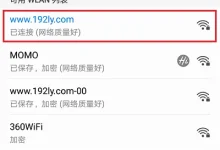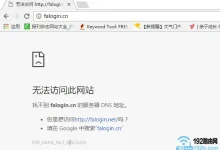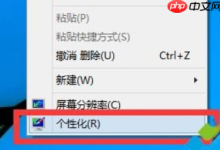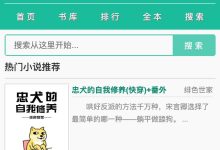在本文中,将给大家详细介绍,用电脑设置水星mw310r路由器无线密码的方法。
如果你想用手机来设置水星mw310r路由器的无线密码,可以阅读下面的文章,查看详细设置步骤。
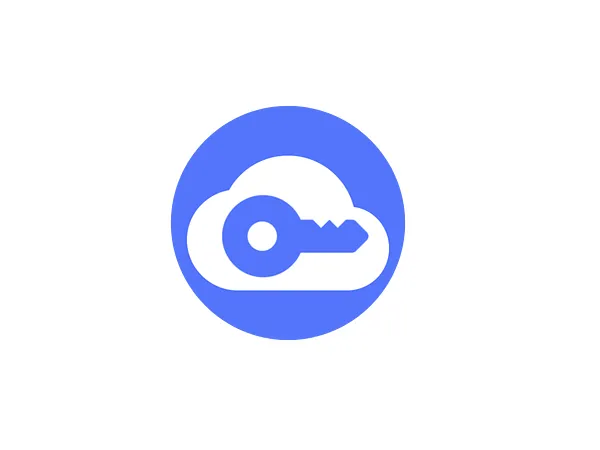
设置无线密码步骤:
1、在电脑的浏览器中输入: ,可以打开路由器的登录界面 ——> 输入正确的 登录密码,就可以进入到水星mw310r的设置界面了,如下图所示。
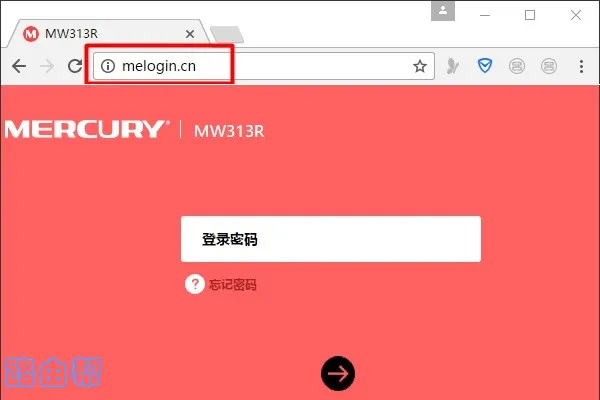
重要提示:
(1)、如果你在浏览器中输入:melogin.cn 后,打不开路由器的登录界面。此时,建议你阅读下面的文章,查看这个问题的解决办法。
(2)、如果已经打开了登录界面,但是却把登录密码忘了,无法进入到水星mw310r的设置界面。那么,此时请阅读下面的文章,查看具体的解决办。
2、在水星mw310r的设置页面中,依次点击: ——> ——> 这3个选项打开,在打开的页面中,就可以重新设置无线密码(wifi密码)了,如下图所示。
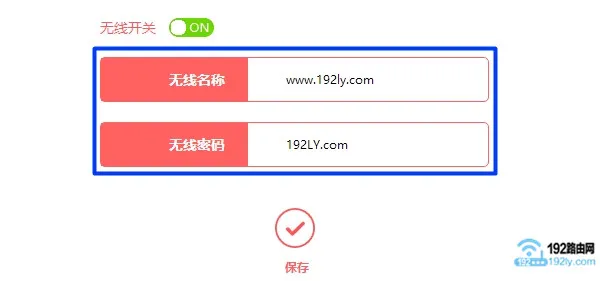
重要提示:
(1)、如果想避免wifi被别人蹭网,那么无线密码最好用: 的组合设置,并且密码的长度要大于8位。
(2)、如果仅修改了无线密码,而没有修改无线名称,这种情况下,可能会出现 手机、笔记本电脑、平板电脑的问题。
如果遇到了这个问题,也不用太担心,解决的办法也很简单,在手机、电脑中,然后重新连接原来的wifi信号,就可以成功连上了。
如果你不清楚如何删除wifi记录,可以阅读下面的文章,查看具体的操作步骤。

 路由网
路由网